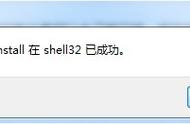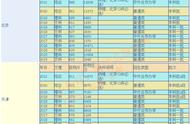如果Windows开始菜单消失或按Windows键时无法打开,请修复Windows 11或Windows 10 PC上的一些系统组件,使菜单重新工作。下面是如何做到这一点。
作为基本修复,请重新启动Windows 11或Windows 10 PC,看看是否解决了问题。如果没有,请使用以下故障排除方法。
使任务栏可见Windows开始菜单位于任务栏上,如果菜单消失,请确保没有隐藏任务栏。下面是如何检查的。
在Windows 11上,导航到设置>个性化设置>任务栏。选择“任务栏行为”并关闭“自动隐藏任务栏”。

在Windows 10上,进入设置>个性化>任务栏。启用“锁定任务栏”,并禁用“在桌面模式下自动隐藏任务栏“和“在平板模式下自动藏任务栏”。

重新启动Windows资源管理器将修复与任务栏、文件资源管理器和开始菜单相关的许多问题。要执行重新启动,请右键单击Windows任务栏并选择“任务管理器”。如果任务栏不工作,请按Windows R打开运行对话框,键入“taskmgr”,然后按回车。

在任务管理器中,访问“进程”选项卡。查找并右键单击“Windows资源管理器”,然后选择“重新启动”。